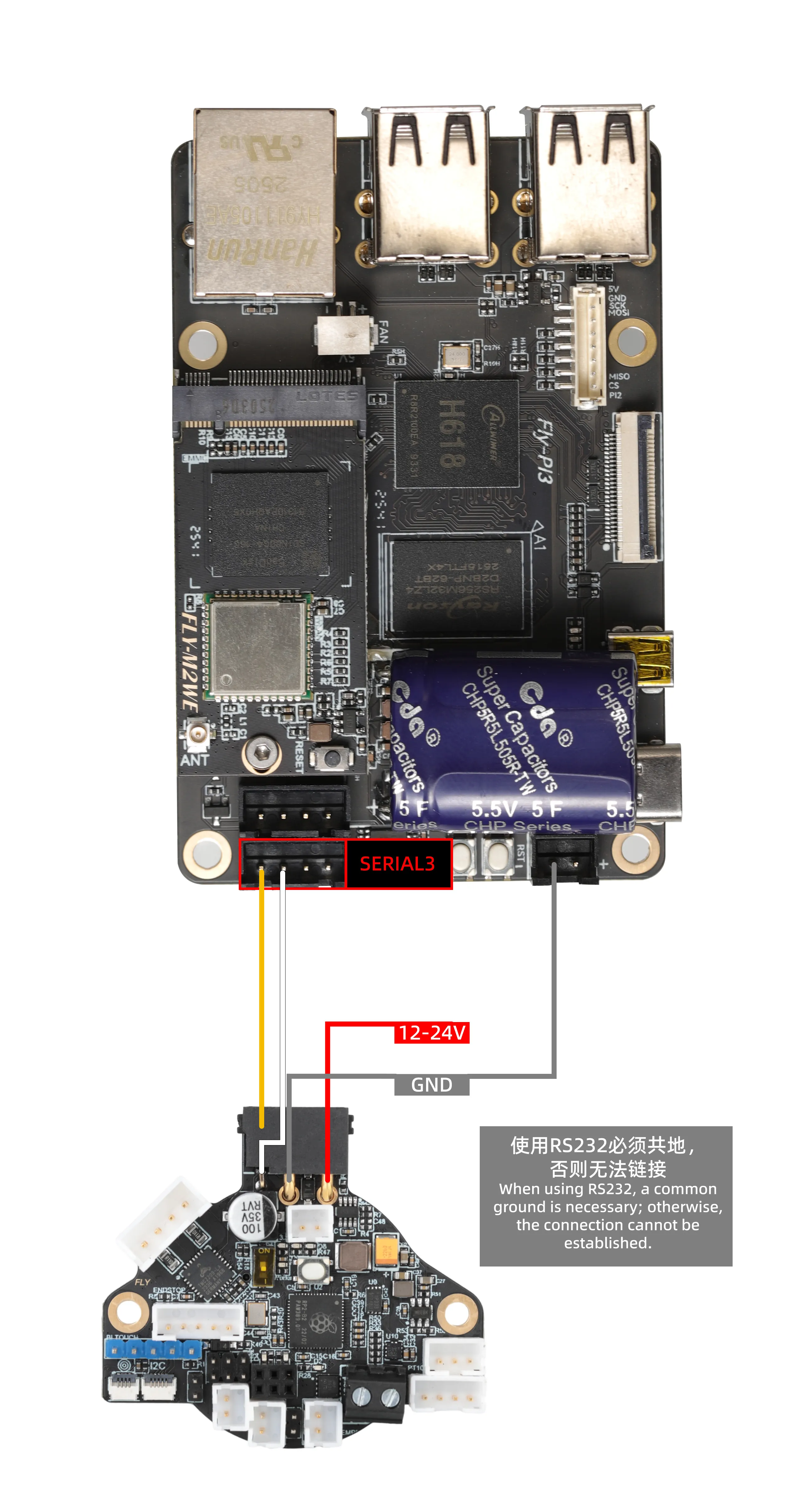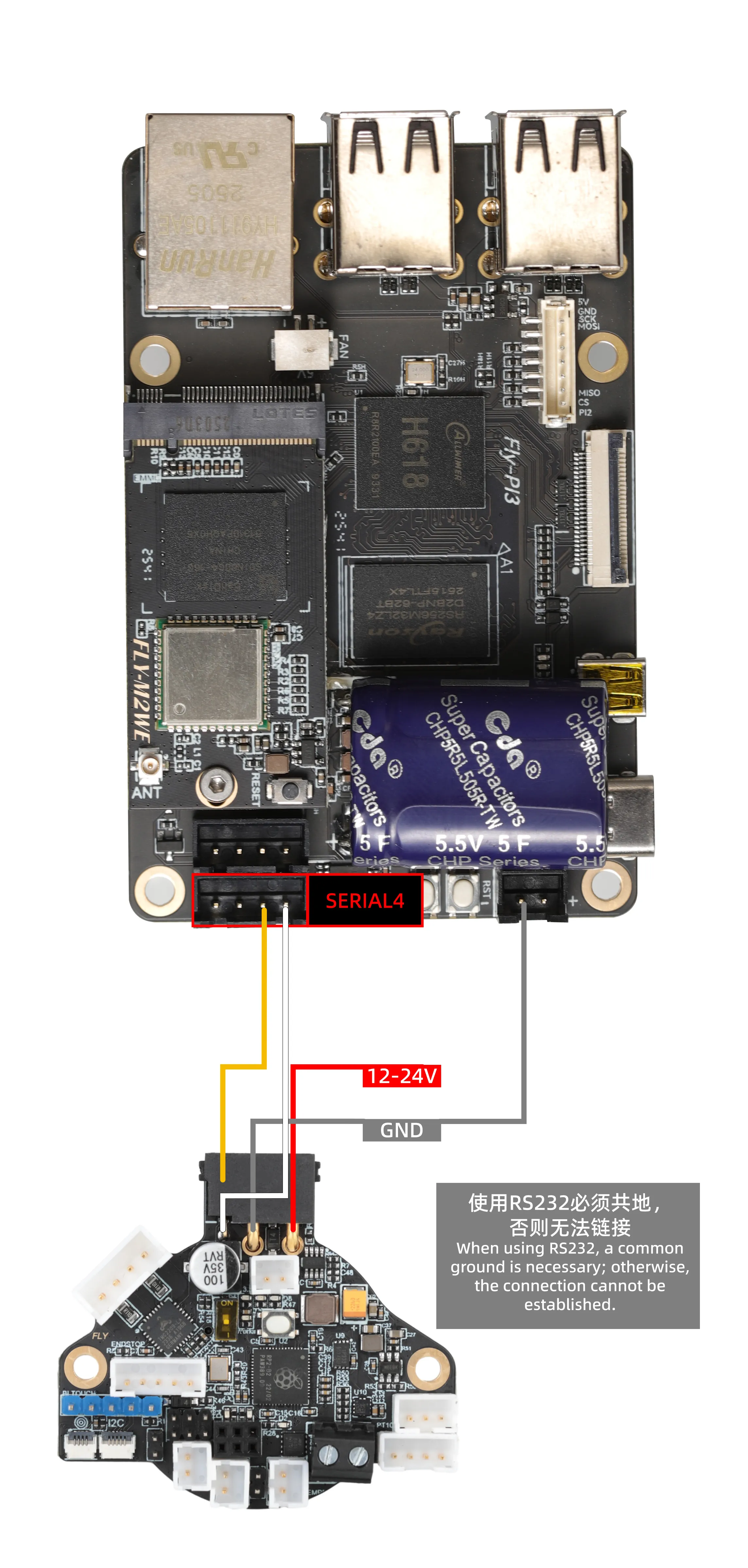Méthode de câblage et configuration RS232 pour la carte d'interface
- Câblage de référence RS232
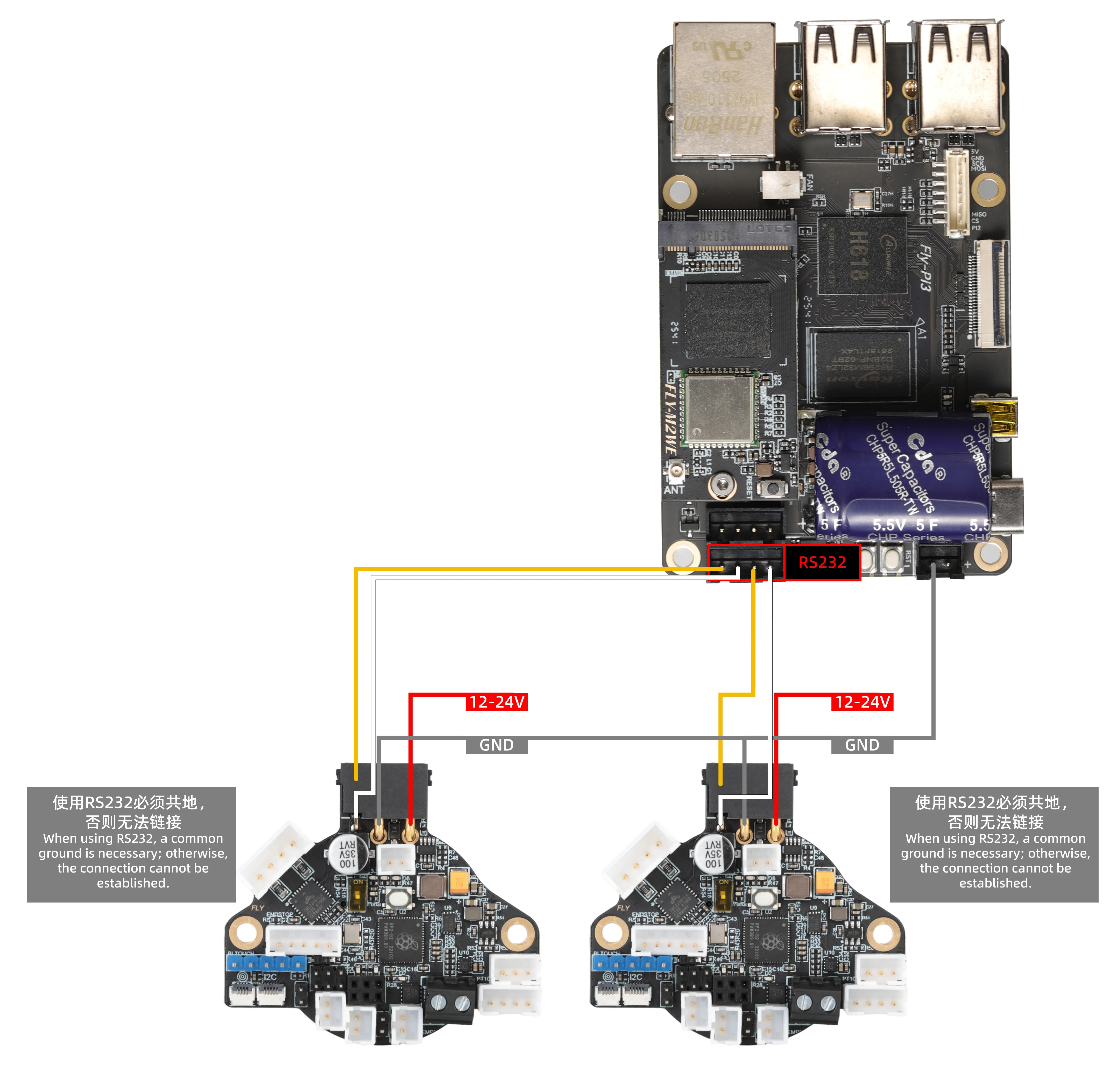
Configuration des interfaces
Précautions
Préparation importante
- Exigence en matière de firmware :
La carte d'interface doit être programmée avec le firmware RS232, sinon la communication ne pourra pas s'établir. - Mise à la masse obligatoire :
⚠️ Avant de connecter la carte d'interface, assurez-vous qu'elle partage la même source d'alimentation que leC8Pou connectez la masse (GND) de la carte d'interface à celle de la carte mère (il suffit de partager la même alimentation24V/12V). - Caractéristiques de l'interface :
- Les deux interfaces RS232 supportent l'utilisation simultanée et indépendante
- Le paramètre
serial:de Klipper est fixé matériellement et ne peut pas être modifié
Normes de câblage
|
|
- Interface gauche (SERIAL3)
- Interface droite (UART4)
Étapes de configuration
- Modifier le fichier printer.cfg
[mcu Laser]
serial: /dev/serial3 # Nœud d'appareil fixe pour l'interface gauche
baud: 250000
restart_method: command - Explications des paramètres importants
Laserdans[mcu Laser]peut être personnalisé/dev/serial3est un nœud spécifique à l'interface gauche, il ne peut pas être modifié
Étapes de configuration
- Modifier le fichier printer.cfg
[mcu ToolBoard]
serial: /dev/serial4 # Nœud d'appareil fixe pour l'interface droite
baud: 250000
restart_method: command - Explications des paramètres importants
ToolBoarddans[mcu ToolBoard]peut être personnalisé/dev/serial4est un nœud spécifique à l'interface droite, il ne peut pas être modifié
Configuration de l'ID
- Ouvrez votre navigateur et saisissez l'adresse IP de votre contrôleur principal dans la barre d'adresse. Par exemple, si l'IP de mon contrôleur est
192.168.101.179, entrez-la directement puis appuyez sur Entrée.
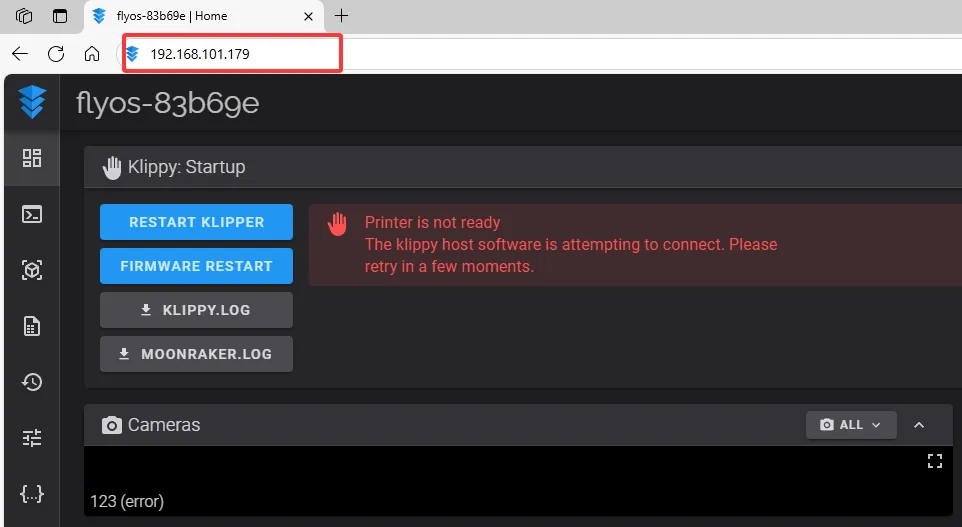
- Ouvrez l'interface WEB du contrôleur principal, trouvez dans le menu de configuration situé sur la barre latérale gauche :
 |
 |
- Remplissez l'ID correspondant
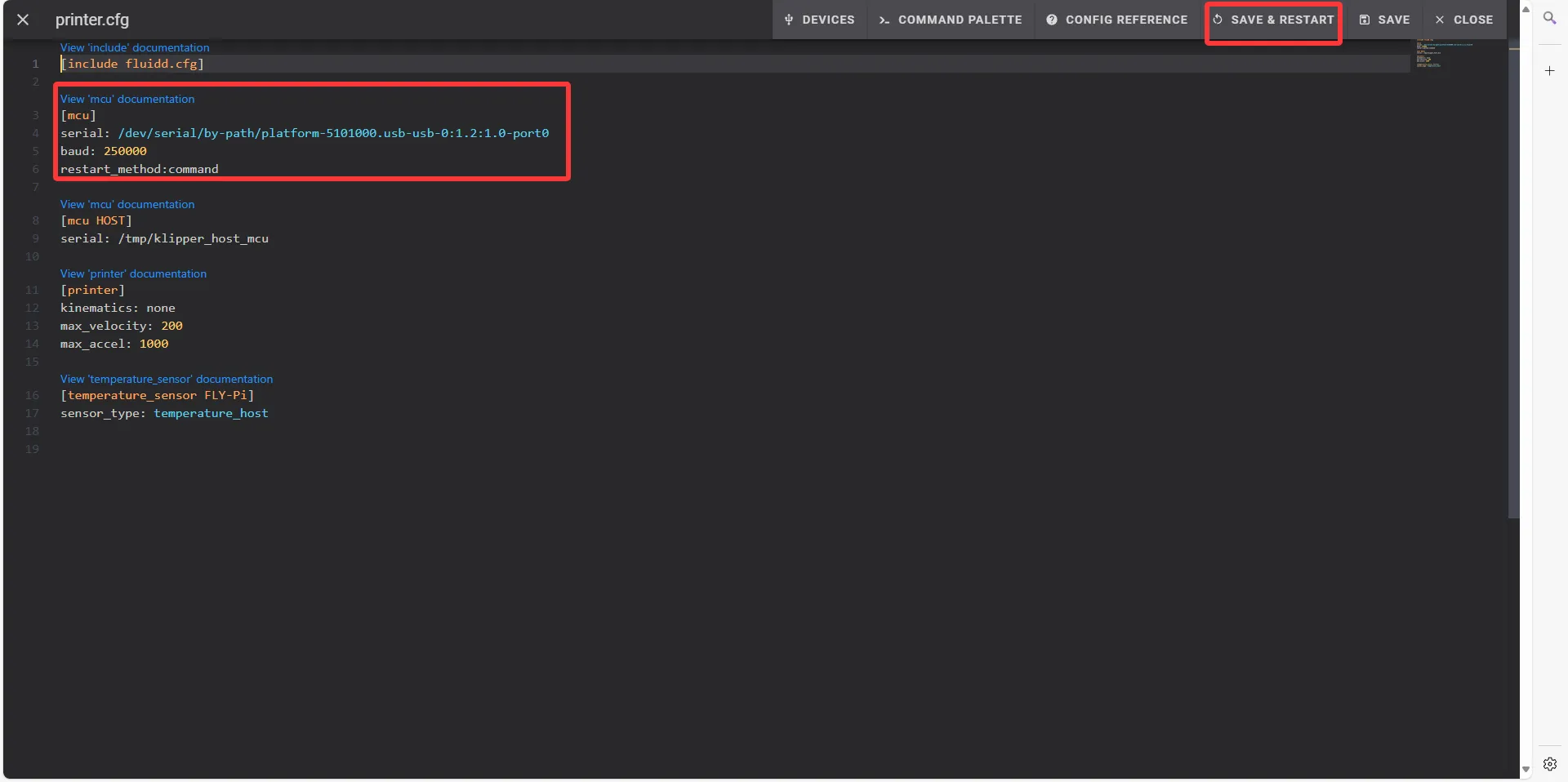 | 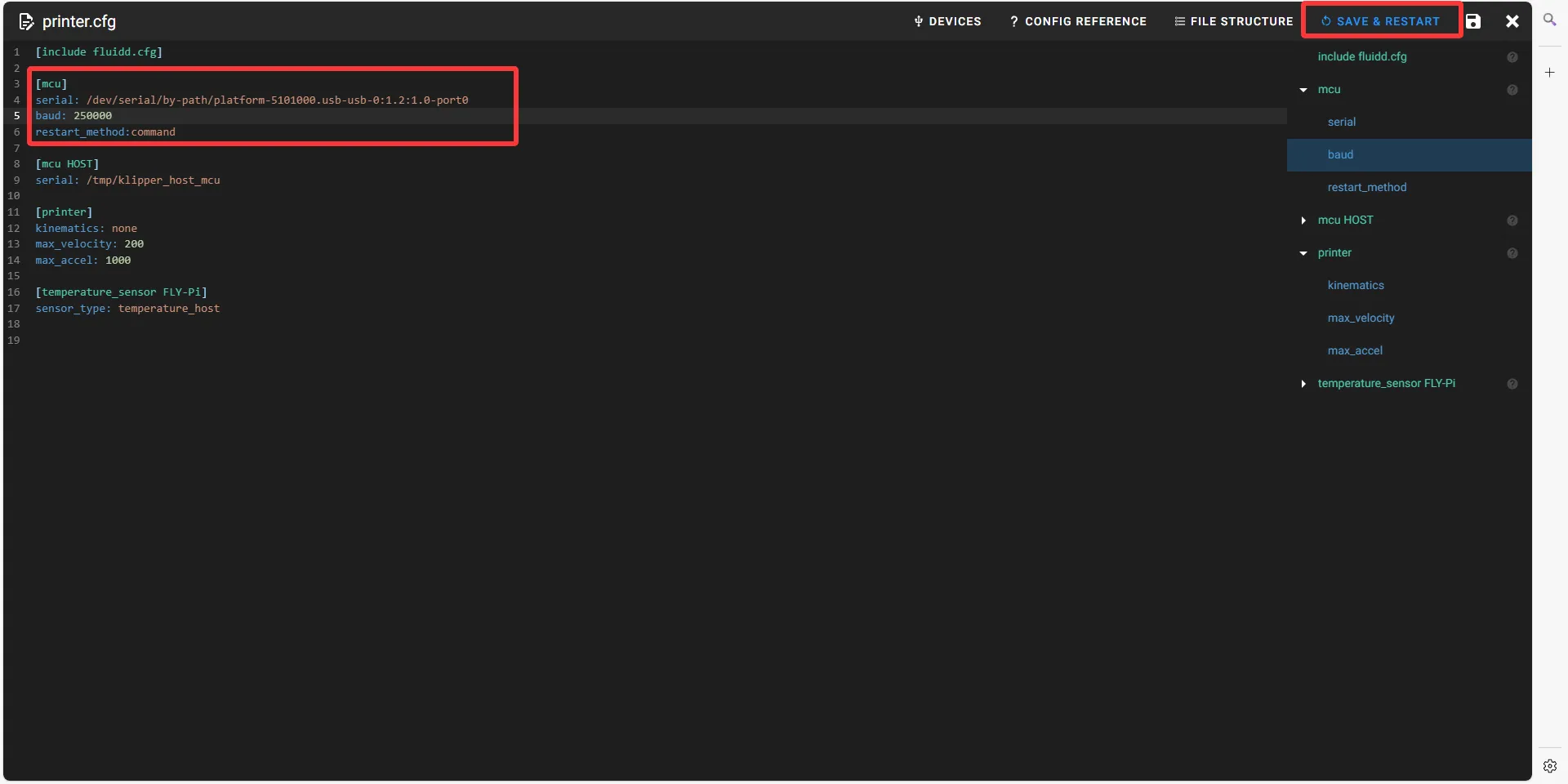 |
-
Appliquer la configuration
- Collez le code de configuration dans la zone correspondante
- Cliquez sur SAVE & RESTART en haut à droite
-
Si Klipper affiche
ADC out of range, c'est un phénomène normal. Connectez le lit chauffant et la thermistance sur la carte mère, configurez correctement les broches de thermistance pour l'extrudeur et le lit chauffé, puis sauvegardez et redémarrez.
Loading...